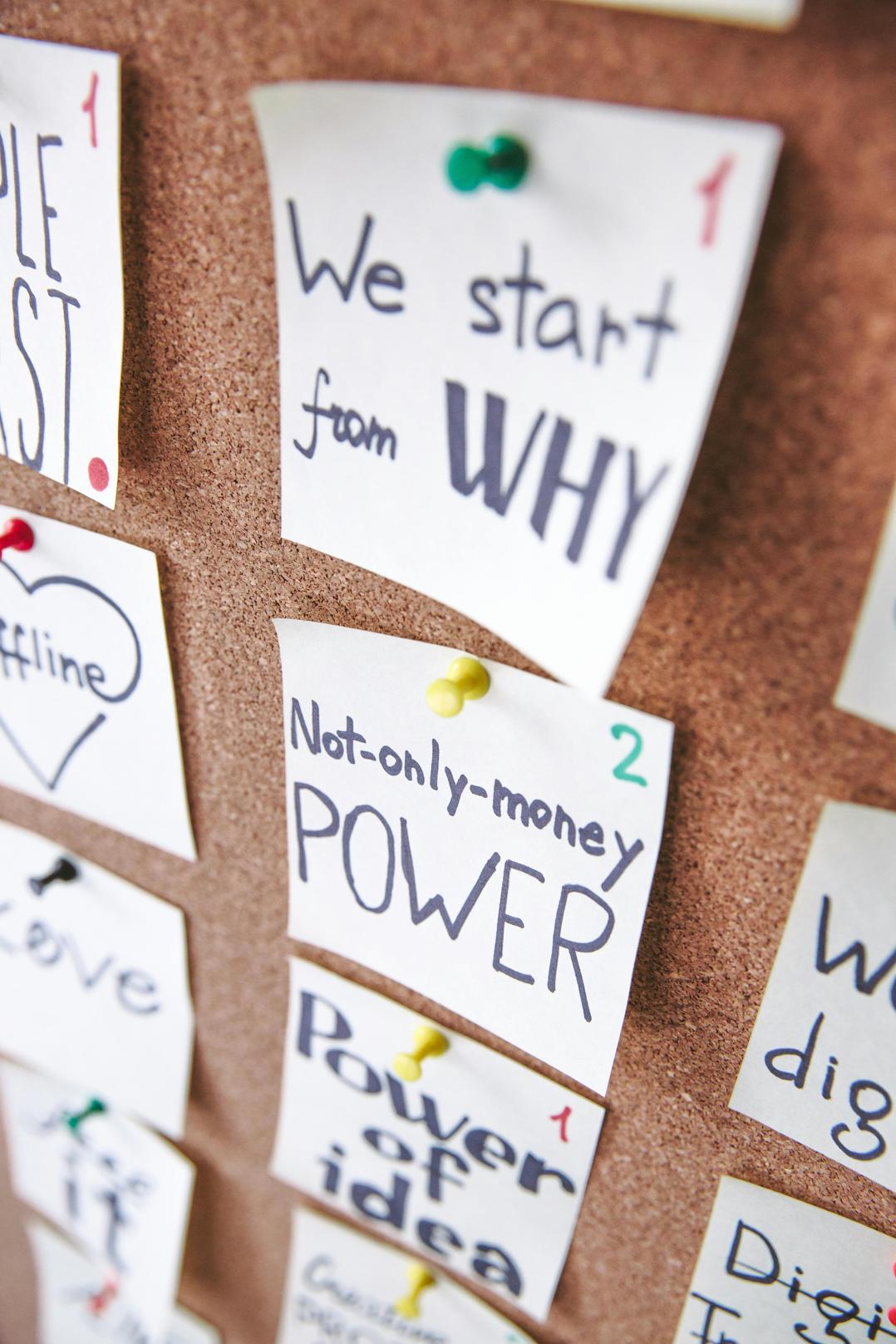Come convertire un vecchio laptop Windows in una macchina virtuale per Home Assistant
Introduzione
Convertire un vecchio laptop Windows in una macchina virtuale per Home Assistant può ridare nuova vita al tuo hardware invecchiato. Home Assistant, una popolare piattaforma di automazione domestica, consente agli utenti di controllare vari dispositivi smart per la casa. Con i progressi nel software di virtualizzazione, configurare Home Assistant su un vecchio laptop è più facile che mai e ti aiuta a sfruttare bene hardware altrimenti obsoleto. Questa guida ti guiderà attraverso l’intero processo, dalla preparazione all’ottimizzazione, assicurandoti di ottenere il massimo dal tuo nuovo hub di automazione domestica.

Perché Rivoluzionare un Vecchio Laptop Windows?
Se hai un vecchio laptop Windows inutilizzato, potresti chiederti perché rivitalizzarlo per Home Assistant sia una buona idea. In primo luogo, è una soluzione economica per riciclare l’hardware tecnologico. Invece di acquistare un nuovo server o un hub di automazione domestica, il tuo vecchio laptop può svolgere efficacemente questo ruolo. Inoltre, la riconversione aiuta a ridurre i rifiuti elettronici, contribuendo alla preservazione dell’ambiente. Infine, i vecchi laptop possiedono generalmente una potenza di calcolo sufficiente per eseguire una macchina virtuale, rendendoli candidati ideali per una configurazione di Home Assistant.
Comprendere Home Assistant
Prima di immergerti nei passaggi tecnici, è importante capire cosa offre Home Assistant. Home Assistant è un software di automazione domestica open-source che si integra con numerosi dispositivi e servizi smart. Con un’interfaccia versatile e facile da usare, fornisce un controllo completo sull’ambiente domestico. Che si tratti di gestire telecamere di sicurezza, illuminazione smart o routine automatizzate, Home Assistant centralizza il controllo in una piattaforma facile da usare. Conoscere le sue capacità aiuta a prendere decisioni informate durante la configurazione.
Preparare Il Tuo Laptop Windows
La preparazione è fondamentale prima di convertire il tuo vecchio laptop per Home Assistant. Prima di tutto, assicurati che il laptop soddisfi alcuni requisiti di base: di solito, un processore a 64 bit, almeno 4 GB di RAM e 20 GB di spazio disco. Ecco una rapida lista di controllo per la preparazione:
- Backup dei Dati: Assicurati che tutti i dati importanti siano stati salvati per evitare perdite.
- Pulizia del Sistema: Disinstalla programmi non necessari e libera spazio sul disco.
- Aggiornamenti: Installa gli ultimi aggiornamenti di Windows per garantire la stabilità del sistema.
- Verifica BIOS: Assicurati che il BIOS del laptop supporti la tecnologia di virtualizzazione; abilitalo nelle impostazioni del BIOS se necessario.
Questi passaggi assicurano che il tuo laptop sia pronto per la conversione in una macchina virtuale.
Configurare l’Ambiente della Macchina Virtuale
Ora è il momento di configurare l’ambiente della macchina virtuale (VM). Questo sarà dove Home Assistant verrà eseguito.
- Scarica il Software di Virtualizzazione: Le scelte popolari includono VirtualBox e VMware Workstation Player.
- Installa il Software di Virtualizzazione: Segui le istruzioni sullo schermo per installare il software.
- Crea una Nuova VM:
- Apri il software di virtualizzazione e scegli di creare una nuova VM.
- Assegna risorse come CPU, RAM (almeno 2 GB) e spazio di archiviazione a seconda delle capacità del tuo laptop.
- Scegli un Sistema Operativo: Opta per una distribuzione Linux leggera, come Ubuntu Server, che è ben supportata da Home Assistant.
- Installa il Sistema Operativo e i Pacchetti Essenziali: Segui i passaggi per l’installazione del sistema operativo. Una volta installato, assicurati che Python e Docker siano aggiornati e installati poiché sono spesso richiesti per Home Assistant.
Questo processo configura l’ambiente di base in cui Home Assistant opererà.

Installare Home Assistant sulla Macchina Virtuale
Con l’ambiente VM pronto, puoi ora installare Home Assistant su di esso. Il processo prevede diversi passaggi, eseguiti principalmente tramite linee di comando.
- Installa Docker:
- Accedi alla tua VM Linux.
- Esegui i comandi:
shell
sudo apt-get update
sudo apt-get install docker-ce docker-ce-cli containerd.io - Installa Home Assistant:
- Scarica l’immagine Docker di Home Assistant:
shell
sudo docker pull homeassistant/home-assistant:stable - Crea e avvia il container di Home Assistant:
shell
sudo docker run -d --name='home-assistant' -v /PERCORSO_DELLA_TUA_CONFIG:/config -e 'TZ=LA_TUA_ZONA_ORARIA' --net=host homeassistant/home-assistant:stable - Accedi all’Interfaccia Utente di Home Assistant:
- Apri un browser web e naviga su
https://[TUO_IP_VM]:8123. - Segui le istruzioni sullo schermo per completare la configurazione di Home Assistant.
Dopo aver completato questi passaggi, dovresti avere un’istanza funzionante di Home Assistant in esecuzione sulla tua VM.
Configurare e Ottimizzare Home Assistant
Ora che Home Assistant è installato, il tuo focus dovrebbe spostarsi sulla configurazione e ottimizzazione per la tua configurazione domestica.
- Aggiungi Integrazioni:
- Vai all’interfaccia utente di Home Assistant e aggiungi varie integrazioni per i tuoi dispositivi (es. Philips Hue, Nest Thermostat).
- Script di Automazione:
- Crea script di automazione per attività di routine come accendere/spegnere le luci a orari specifici o attivare notifiche.
- Prestazioni Ottimali:
- Aggiorna regolarmente Home Assistant e le sue integrazioni per mantenerle funzionanti in modo efficiente.
- Monitora l’utilizzo delle risorse tramite strumenti VM per garantire che Home Assistant non consumi eccessivamente risorse, il che potrebbe rallentare il sistema.
Una configurazione ottimizzata di Home Assistant garantisce un’automazione domestica fluida ed efficiente.
Conclusione
Convertire un vecchio laptop Windows in una macchina virtuale per Home Assistant è un modo ingegnoso per riutilizzare hardware obsoleto creando al contempo un potente hub di automazione domestica. Seguendo questa guida, non solo prolungherai la vita del tuo laptop, ma otterrai anche uno strumento robusto per gestire e automatizzare i tuoi dispositivi smart per la casa con efficienza.
Domande Frequenti
Quali sono i requisiti minimi di sistema per il mio vecchio laptop?
Il tuo laptop dovrebbe avere un processore a 64 bit, almeno 4 GB di RAM e 20 GB di spazio libero su disco. Inoltre, dovrebbe supportare la tecnologia di virtualizzazione, che può generalmente essere abilitata nelle impostazioni del BIOS.
Come faccio a fare il backup della mia configurazione di Home Assistant?
Puoi fare il backup della configurazione di Home Assistant usando la funzione di snapshot integrata. Vai su **Impostazioni > Snapshot** nell’interfaccia utente di Home Assistant, crea un nuovo snapshot e scaricalo per conservarlo in sicurezza.
Cosa posso fare se Home Assistant è lento sulla mia macchina virtuale?
Se Home Assistant è lento, considera le seguenti ottimizzazioni:
– **Aumentare le Risorse della VM**: Assegna più RAM o core della CPU alla VM, se possibile.
– **Aggiornare il Software**: Tieni aggiornati Home Assistant, Docker e il sistema operativo.
– **Ridurre gli Add-on**: Disabilita gli add-on e le integrazioni non essenziali per liberare risorse.